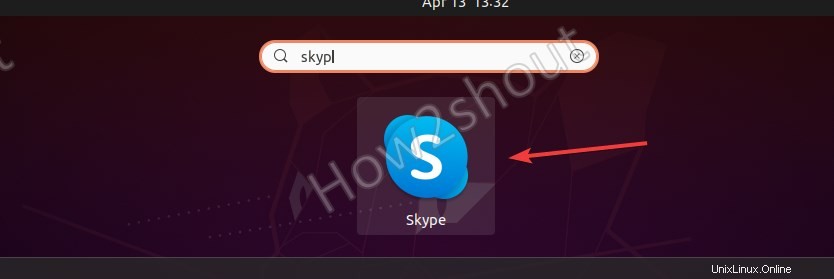Möchten Sie Microsoft Skype auch unter Linux Ubuntu 20.04 oder 18.04/21.04 verwenden? Dann ist hier eine Schritt-für-Schritt-Anleitung, um zu erfahren, wie man es installiert.
Microsoft Skype ist eine beliebte Anwendung für Chats und Videoanrufe und wird weltweit von Fachleuten und Heimanwendern verwendet. Darüber hinaus ist es kostenlos zu installieren und zu verwenden, darüber hinaus ist es eine plattformübergreifende Software, wir können es auf anderen Betriebssystemen außer Windows 10 oder 7 wie Linux, macOS und Android installieren.
Die Installation von Skype auf Ubuntu ist recht einfach und der Windows-Installation sehr ähnlich. Trotzdem zeigen wir Ihnen hier drei Methoden zur Installation von Skype.
#Ist-Methode
Installieren Sie Skype unter Ubuntu 20.04 mit dem GUI Software Center
- Gehen Sie zu Alle Anwendungen .
- Suchen Sie nach Ubuntu-Software
- Wenn das Symbol angezeigt wird, klicken Sie darauf, um es auszuführen.
- Auf der linken oberen Seite sehen Sie einSuchsymbol , klicken Sie darauf und geben Sie – skype ein
- Suchen Sie das Skype-Symbol in den Suchergebnissen im Ubuntu Software Store.
- Klicken Sie auf Installieren Taste. Warten Sie einige Minuten und die Skype-App befindet sich auf Ihrem Ubuntu 20.04 LTS.
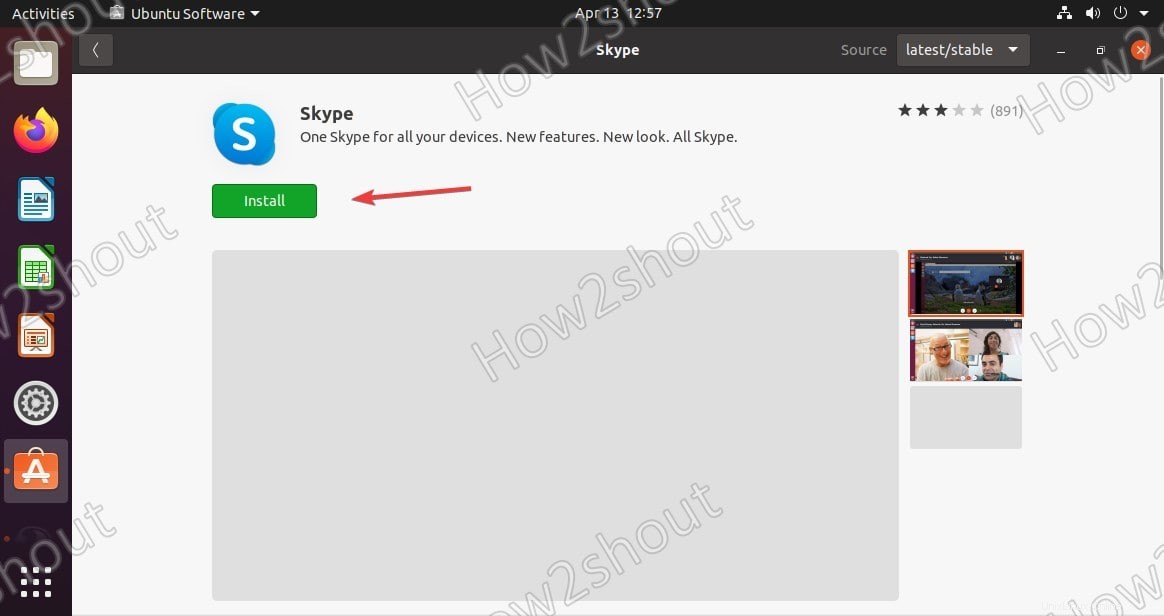
#2. Methode
Skype unter Ubuntu 20.04 mit dem Befehlsterminal
Skype ist im Snapcraft-Repository verfügbar und auf Ubuntu wird Snapd standardmäßig mitgeliefert, sodass ein einziger Befehl auf dem Terminal diese Videoanruf- und Chat-Anwendung auf unserem Linux installieren kann.
Snap-Befehl ausführen-
sudo snap install skype
#3. Methode mit Deb-Paket
Wenn Sie SNAP oder andere Debian/Ubuntu-basierte Linux-Distributionen wie Linux Mint, Elementary OS, Pop OS, MX Linux, Zorin OS, Deepin und mehr nicht verwenden möchten, können wir das verfügbare offizielle Paket herunterladen auf der Microsoft Skype-Website, um es unter Linux zu installieren.
- Öffnen Sie das vorinstallierte Firefox Browser
- Gehen Sie zum Download Seite auf Skype offizielle Website.
- Der Browser erkennt automatisch das von Ihrer Linux-Distribution verwendete Paketformat.
- Bei Linux Ubuntu, das auf Debian basiert, ist dies „.deb“. Wenn „DEB“ nicht automatisch erkannt wird, wählen Sie die Option mit dem nach unten zeigenden Pfeil auf der rechten Seite.
- Klicken Sie jetzt auf das große blaue „Get Skype for Linux – DEB ”-Taste.
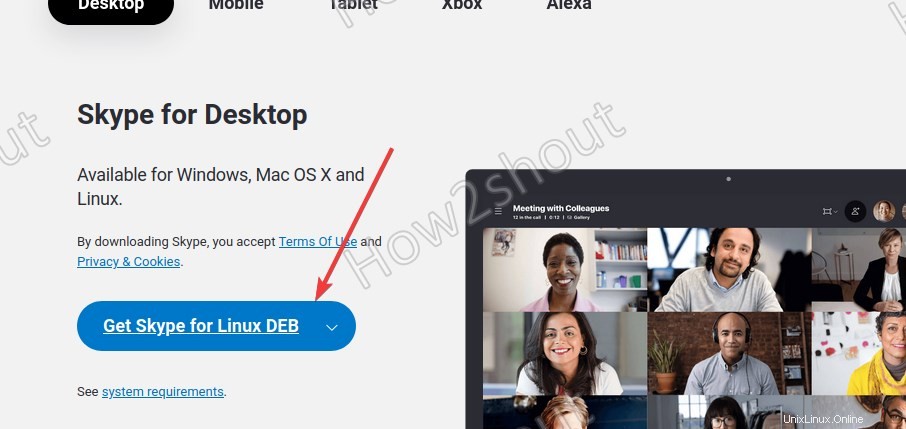
- Öffnen Sie das Befehlsterminal.
- Wechseln Sie zu Downloads Verzeichnis-
cd Downloads - Verwenden Sie APT um das Skype-Deb-Paket zu installieren
sudo apt install ./skypeforlinux-64.deb
- Gehen Sie jetzt zum All Application Launcher und finden Sie es, indem Sie den Namen dieser kostenlosen Anrufanwendung eingeben.